İş akışınızı kolaylaştıracak 7 Google Ads özelliği
Yayınlanan: 2023-08-31Bir PPC yöneticisiyseniz, muhtemelen haftanızın önemli bir bölümünü Google Ads arayüzü üzerinde çalışarak geçirirsiniz.
Çeşitli yerleşik özellikler daha verimli çalışmanıza yardımcı olabilir, verilere erişim süresini kısaltabilir ve toplu düzenlemeleri hızlandırarak daha büyük resimdeki görevlere odaklanabilmenizi sağlayabilir.
Bu makale size bazı örnekler ve bunlara web kullanıcı arayüzünden nasıl erişebileceğiniz konusunda yol gösterecektir.
1. Kaydedilen görünümler
Daha önce Çalışma Alanları olarak başlatılan Görünümler, kampanyalar, reklam grupları, anahtar kelimeler ve kullanıcı arayüzünün diğer bölümleri arasında gezinirken taşınacak bir dizi filtreyi kaydetmenize olanak tanır.
Bunlar, farklı bir bölüme gittiğinizde sıfırlanacak olan veri tablosundaki filtreleri kaydetmekten farklıdır. Filtreleri manuel olarak uygulamanıza gerek kalmadan daha hızlı erişim sağlamak için iş kolları, hizmet hatları veya coğrafyalar arasında bölünmüş birden fazla kampanyanız olduğunda bunlar yararlı olabilir.
Görünüm oluşturmak için kullanıcı arayüzünün üst çubuğundan istediğiniz filtreleri uygulayın ve sağ üstteki Kaydet'i seçin. Ardından görünümünüzü adlandırmanız ve kaydetmeniz için bir istem göreceksiniz.
Bu örnekte, Kuzey Amerika'yı hedefleyen tüm kampanyaları görmek için bir filtre oluşturuyoruz.
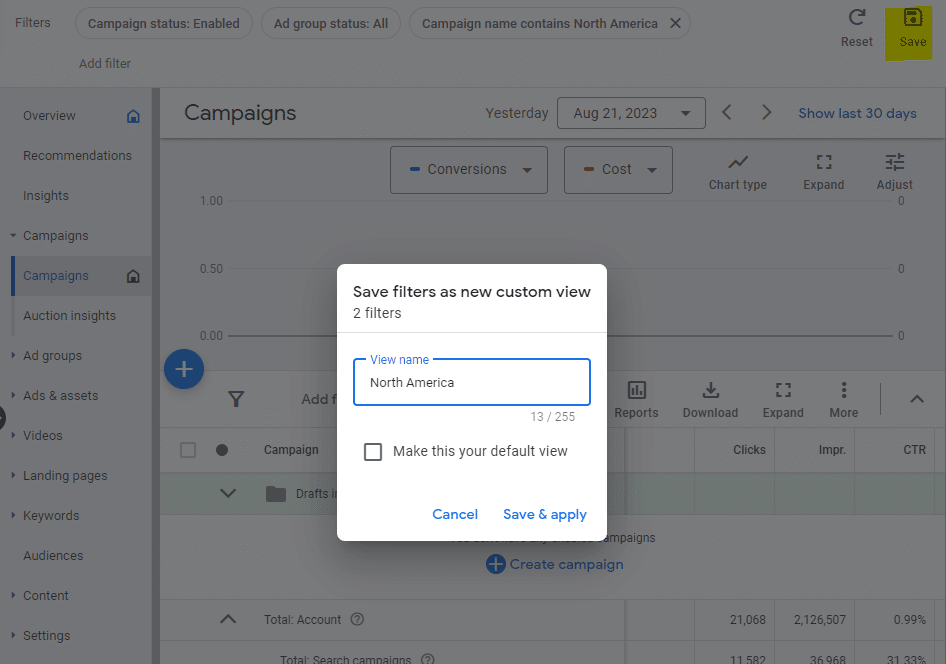
Daha gelişmiş kullanım örneklerinde, bir görünümde görmek istediklerinizi daraltmak için birkaç filtreyi birlikte uygulayabilirsiniz.
Gelecekte, sol kenar çubuğunun üst kısmındaki açılır menüye gidip açılır menüden Görünümler'i seçip görüntülenmesini istediğiniz görünümü seçerek kayıtlı görünümleri uygulayabilirsiniz.
2. Özel sütunlar
Özel sütunlarla, kullanıcı arayüzünde görüntülenecek benzersiz ölçümler oluşturabilir, böylece verileri varsayılan olarak mevcut olanın ötesinde bölümlere ayırabilir veya daha gelişmiş ölçümler tanımlamak için formüller kullanabilirsiniz.
Özel bir sütun oluşturmak için kullanıcı arayüzünde veri tablosunun üzerindeki Sütunlar düğmesini ve ardından Sütunları değiştir'i seçin.
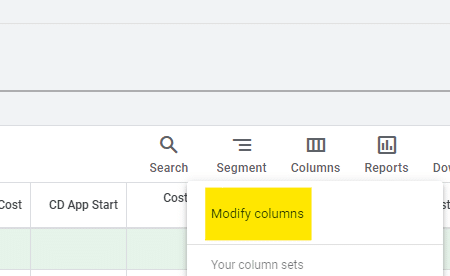
Ardından, beliren pencerenin sağ üst kısmındaki + Özel sütun düğmesini seçin.
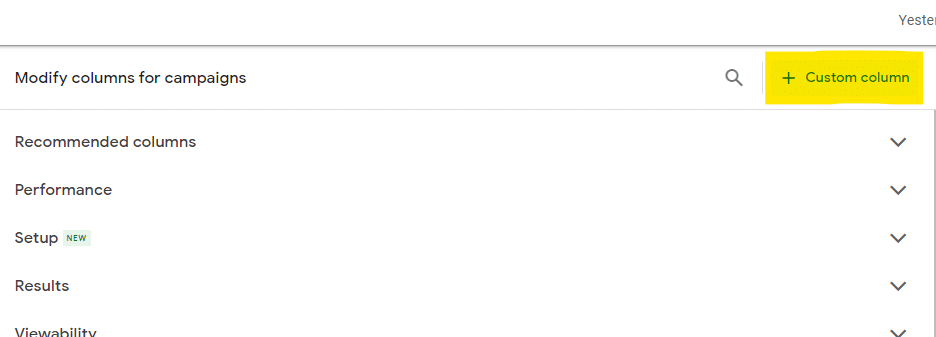
Özel sütunların popüler kullanımlarından biri, bireysel dönüşüm işlemlerine bölümlendirmek olabilir.
Örneğin hem ücretsiz deneme kayıtları hem de demo kayıtları sunuyorsanız her biri için ayrı sütunlar oluşturabilirsiniz.
Bunu yapmak için Dönüşümler sütununu ekleyin ve ardından sağ kenar çubuğunu kullanarak Dönüşüm İşlemine göre aradığınız belirli işleme göre filtreleme yapın.
Hatta birlikte gruplamak için birden fazla dönüşüm işlemi bile seçebilirsiniz.
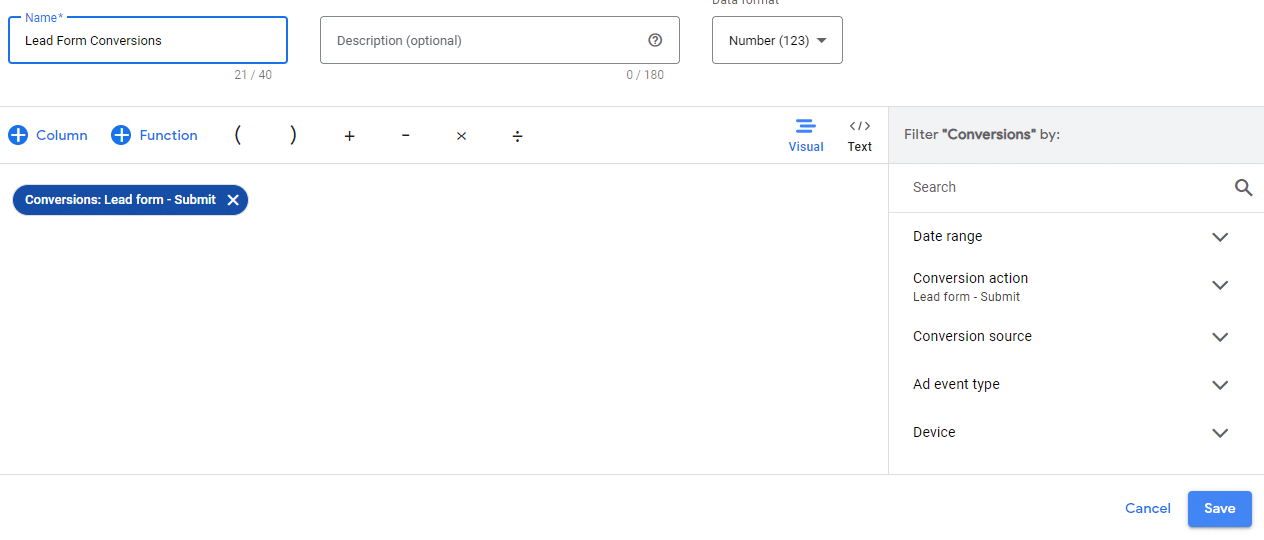
Ayrıca Dönüşüm Oranı veya Dönüşüm Başına Maliyet metriklerini seçebilir ve daraltılmış ek metrikleri görmek için bunları belirli eylemlere göre filtreleyebilirsiniz.
Daha sonra formüller, kullanıcı arayüzünde daha gelişmiş verilerin sağlanmasına yardımcı olabilir. Özel mantığı birleştirerek istediğiniz kadar karmaşık hale gelebilirsiniz, ancak yararlı veriler sağlayacak birkaç temel formül daha vardır.
Örneğin, aşağıdaki örnek, son 7 günlük dönemdeki ortalama maliyetle günlük bütçeyi karşılaştırmanıza olanak tanıyarak, ne kadar fazla veya az harcadığınızı bilmenizi sağlar.
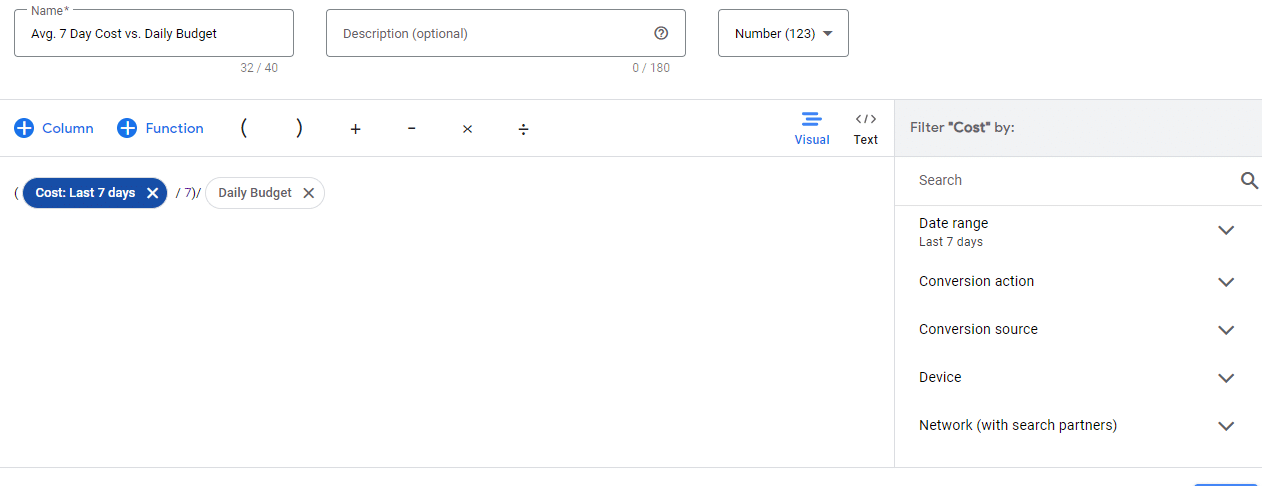
3. Kaydedilen sütun kümeleri
Genellikle özel sütunlarla birlikte çalışarak, incelemekte olduğunuz kampanyalarla en alakalı verileri hızlı bir şekilde görüntülemek için bir dizi sütunu kaydedebilirsiniz.
Örneğin, birden fazla dönüşüm işlemini izliyorsanız bu dönüşümleri ayrı ayrı ayıran özel bir sütun grubu oluşturabilirsiniz.
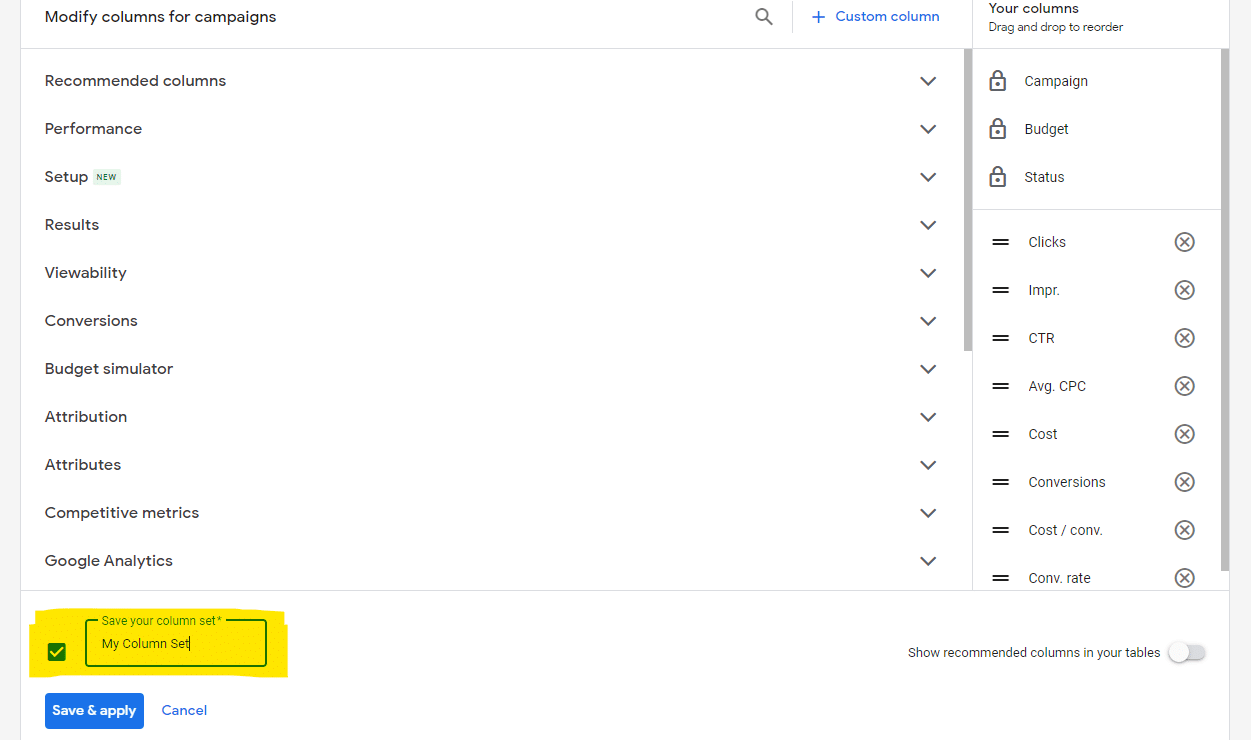
Kaydedilen sütun grupları, Google Ads'ün bazen rastgele olarak görüntülemeyi seçtiği varsayılan sütunlardan kaynaklanan sıkıntıyı da azaltabilir.
Oluşturulduktan sonra, her seferinde istediğiniz sütunları manuel olarak eklemek yerine, Sütunlar açılır menüsünden bir sütun kümesini hızlı bir şekilde seçebilirsiniz.
Pazarlamacıların güvendiği günlük haber bülteni aramasını alın.
Şartlara bakın.
4. Politika Yöneticisi
Bir süredir Google Ads kampanyalarını yönetiyorsanız muhtemelen reklam onay sorunlarıyla karşılaşmışsınızdır ve itirazda bulunmak zorunda kalmışsınızdır.
Ne yazık ki, bir itiraz başarılı olduğunda varsayılan olarak herhangi bir bildirim almazsınız ve aynı anda birden fazla politika sorunuyla uğraşıyorsanız, arayüzde onaylanmamış ve "sınırlı olarak onaylanmış" reklamları gözden geçirmek zorunda kalmak çok acı vericidir.
Aynı soruna çok sık itiraz etme konusunda da dikkatli olmalısınız, özellikle de ilk itiraz turundan yanıt bekliyorsanız. Neyse ki Politika Yöneticisi, itirazları izlemek için merkezi bir yer sunuyor.
Üst çubuktan Araçlar ve Ayarlar'a gidip Politika Yöneticisi'ni seçerek bu bölüme erişin.
Politika Sorunları sayfasında, itiraz edebileceğiniz mevcut ihlallerin bir görünümünü göreceksiniz.
İtiraz Geçmişi sayfasında, gönderdiğiniz itirazların durumunu, tarih ve itirazın başarılı mı, başarısız mı olduğu veya hâlâ beklemede mi olduğunu göreceksiniz.
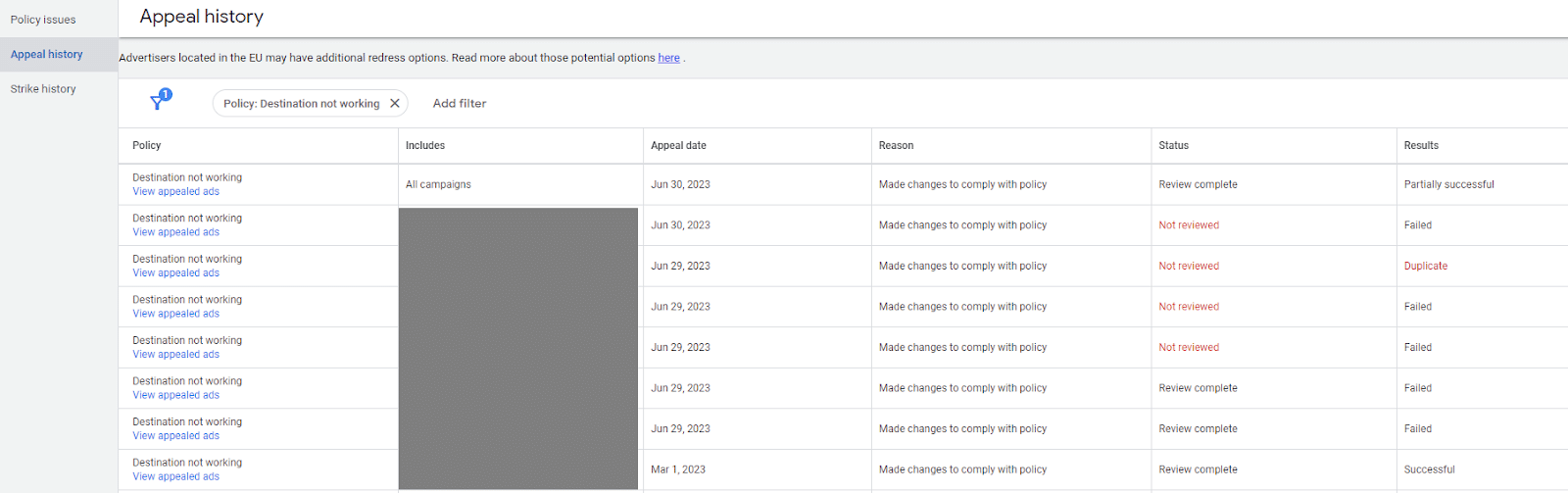
5. Negatif anahtar kelime ve yerleşim hariç tutma listeleri
Negatif anahtar kelimeler, harcamayı kontrol etmek ve arama ağı kampanyalarındaki trafiğin alaka düzeyini sağlamaya yardımcı olmak açısından çok önemlidir.
Negatif anahtar kelime listelerini kullanmak, istenmeyen sorguları tek tek kampanyalara eklemek yerine, hesabınızdaki istenmeyen sorguları hızlı ve etkili bir şekilde işaretleyebilmenize yardımcı olabilir.
Hesap başına en fazla 20 negatif anahtar kelime listesi oluşturabilirsiniz. Bunları kampanya yapınıza göre kategorilere ayırmanın yollarını düşünün.
Örneğin, genel olarak hariç tutmak istediğiniz, açıkça önemsiz sorgular için tümünü kapsayan bir negatif listeniz ve yalnızca marka dışı kampanyalara uyguladığınız bir marka negatif listeniz olabilir.
Yerleşim hariç tutma listeleri, görüntülü reklam ve video kampanyaları için benzer şekilde çalışır. Web siteleri, mobil uygulamalar, YouTube kanalları ve YouTube videoları dahil olmak üzere yerleşimleri seçebilirsiniz.
Her ikisine de üst gezinme çubuğu aracılığıyla Araçlar ve Ayarlar'dan erişilebilir.
6. Otomatik kurallar ve komut dosyaları
Otomatik kurallar, basit toplu işlemler ve bildirimler oluşturmak için çok değerlidir.
Örneğin, kampanyaları tatil hafta sonu boyunca otomatik olarak duraklatmak ve daha sonra yeniden etkinleştirmek isteyebilirsiniz.
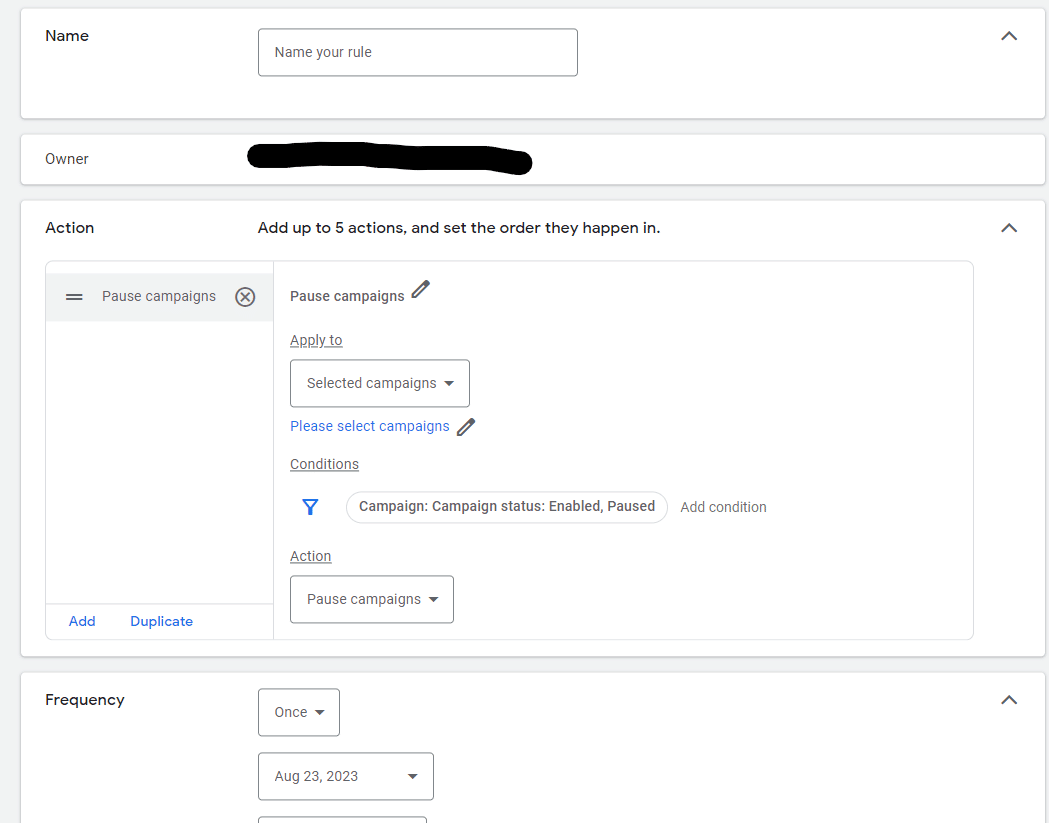
Bir kuralın başka bir kullanımı, anahtar kelimeleri dönüşüm aldıktan sonra etiketlemek olabilir, böylece hangilerinin geçmişte dönüşüm sağladığını görebilirsiniz.
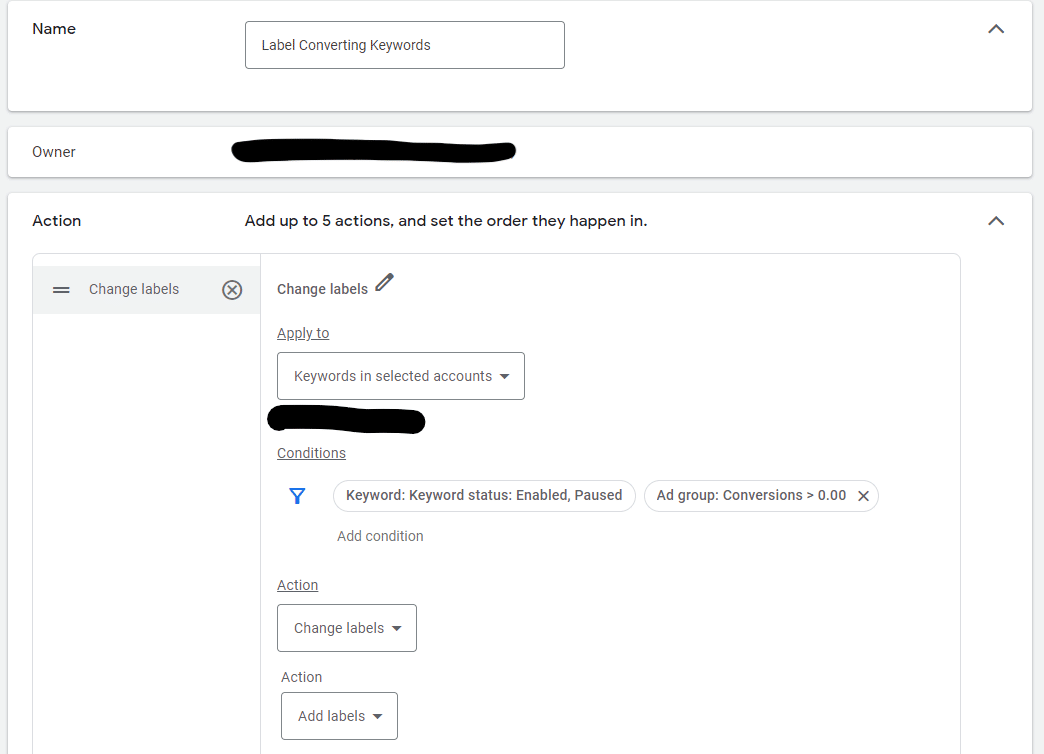
Ayrıca, bir kampanyanın 30 günlük bir zaman diliminde 10.000 ABD dolarının üzerinde harcama yapması gibi durumlarda size bildirim göndermek için de kuralları kullanabilirsiniz.
Google Ads Komut Dosyaları, daha karmaşık toplu işlemler ve kampanya izleme çözümleri için daha gelişmiş seçenekler sunar.
Pek çok yardımsever kişi, kopyalayıp arayüze yapıştırabileceğiniz kullanıma hazır komut dosyaları oluşturduğundan herhangi bir JavaScript bilmenize gerek yoktur.
7. Varlık kitaplığı
Google Ads'teki öğe kitaplığı, reklamlarda kullandığınız resim, video ve metin öğelerini tek bir yerde görmenize olanak tanır. Bu bölüme üst gezinme çubuğundaki Araçlar ve Ayarlar açılır menüsünden erişin.
Duyarlı görüntülü reklamda, Discovery reklamda veya resim uzantısında ileride kullanmak üzere resim yüklemek isterseniz önceden buraya ekleyebilirsiniz.
Varlıkları kategoriye göre düzenlemek ve tek tek öğeleri aramak için klasörler de oluşturabilirsiniz.
Ayrıca, yeterli veriye sahip öğeler için, yanıt verme olasılığı en yüksek olanları görmek üzere üst düzey kitle analizlerini görebilirsiniz.
Google Ads iş akışınızı kolaylaştırmaya başlayın
Özel verileri daha kolay incelemenize, raporlara erişirken zaman kazanmanıza ve toplu olarak düzenleme yapmanıza olanak tanıyan Google Ads'in çeşitli bölümlerini ele aldık.
Test etmediğiniz özelliklerle karşılaşırsanız, arayüzü incelemek için biraz zaman ayırın ve bunları hesabınız için nasıl kullanabileceğinizi düşünün.
- İşletmenizin KPI'larına hangi özel sütunlar uygulanabilir?
- Reklamların istemediğiniz yerlerde görünmesini engellemek için negatif anahtar kelime listeleri ve yerleşim hariç tutma listeleri mi kullanıyorsunuz?
- Kampanyaları daha verimli bir şekilde yönetmenize veya anormallikler için bildirim göndermenize yardımcı olabilecek kurallar var mı?
Bu özelliklerin adı ve konumu kullanıcı arayüzünde sıklıkla değiştiğinden, Google'ın destek bölümünü ve duyurularını takip etmeye devam edin.
Daha derine inin: Google Ads'in muhtemelen bilmediğiniz 5 gizli alanı
Bu makalede ifade edilen görüşler konuk yazara aittir ve mutlaka Search Engine Land değildir. Personel yazarları burada listelenir.
